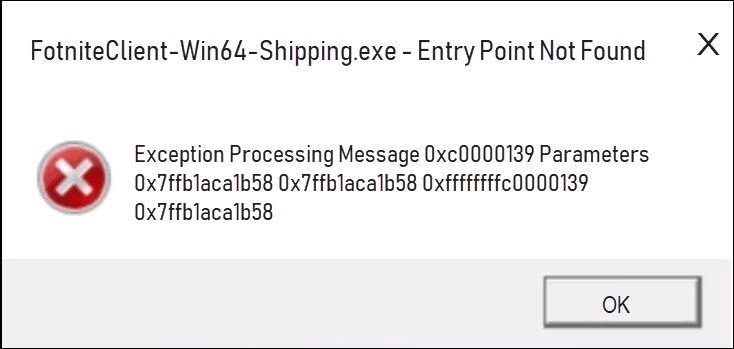
Continua a ricevere il messaggio di errore Punto di ingresso non trovato quando provi ad avviare Fortnite? Non sei solo! Lo stanno segnalando molti giocatori di Fortnite. Ma la buona notizia è che puoi aggiustarlo. Questo articolo ti offre 5 soluzioni da provare.
Prova queste soluzioni:
Potrebbe non essere necessario provarli tutti. Scorri l'elenco finché non trovi quello che funziona.
- Verifica i tuoi file di gioco
- Fortnite
- Windows 10
- Windows 7
- Windows 8
Correzione 1: riavvia il computer
Alcuni programmi in esecuzione sul tuo computer potrebbero entrare in conflitto con Fortnite o Epic Games Launcher, causandoti questo problema. Puoi provare a riavviare il computer per disattivare i programmi indesiderati, quindi riavviare Fortnite per testare il problema.
Se Fortnite fallisce ancora, non preoccuparti. Prova la correzione, di seguito.
Correzione 2: cancella la cartella Binari
Un'altra soluzione rapida a questo problema è la rimozione della cartella Binari per Fortnite. Segui le istruzioni seguenti:
uno) Sulla tastiera, premi il tasto Logo di Windows chiave e E allo stesso tempo.
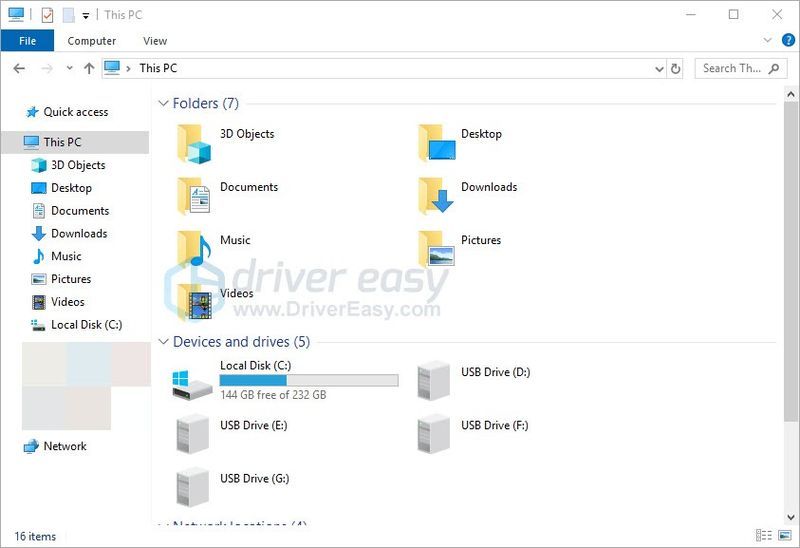
Due) Tipo C:ProgrammiEpic GamesFortniteFortniteGame nella barra degli indirizzi e premere accedere sulla tua tastiera.
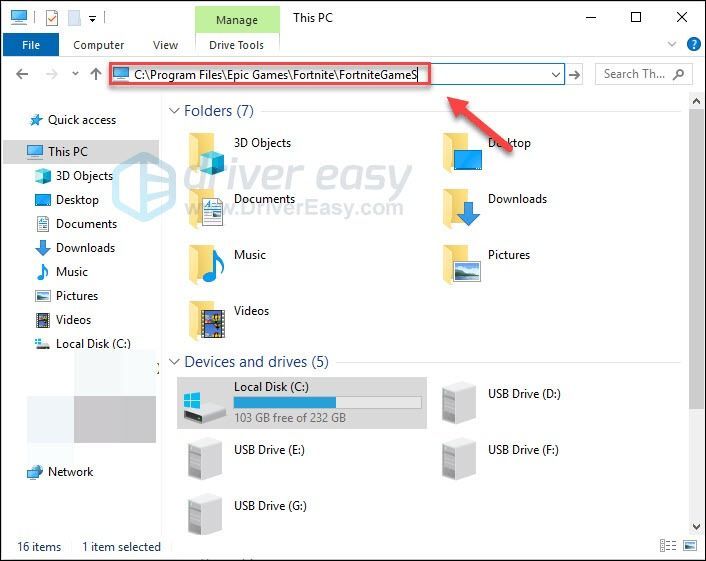
3) Evidenzia il Cartella binari e premere il Di tasto sulla tastiera.
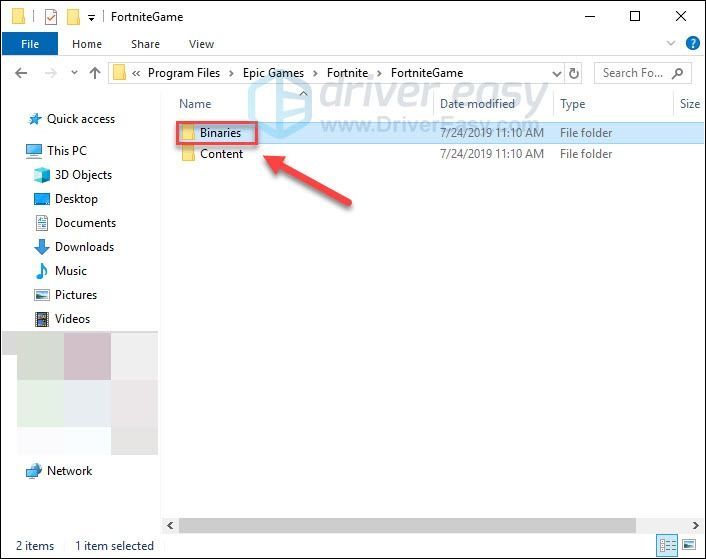
4) Riavvia Epic Games Launcher e prova a eseguire di nuovo il gioco.
Se ancora non riesci ad aprire Fortnite, vai avanti e prova la soluzione successiva.
Correzione 3: verifica i file di gioco
Questo problema potrebbe verificarsi quando alcuni file di gioco sono mancanti o danneggiati. Quindi dovresti verificare il tuo file di gioco per vedere se questo è il problema per te. Ecco come:
uno) Correre Lanciatore di giochi epici .
Due) Clic Biblioteca , quindi fare clic su Pulsante Impostazioni .
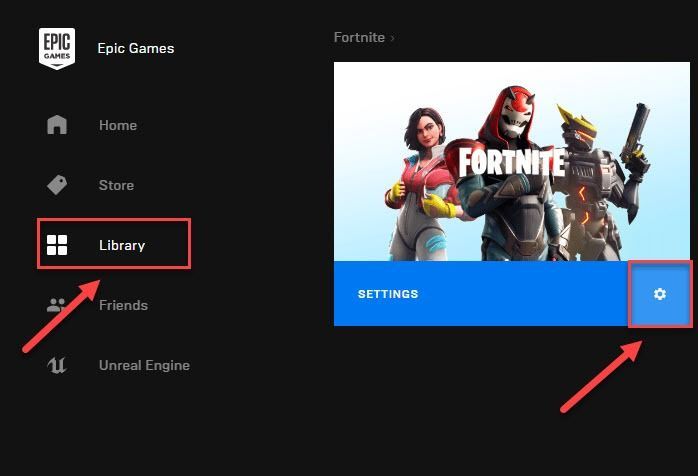
3) Clic VERIFICARE .
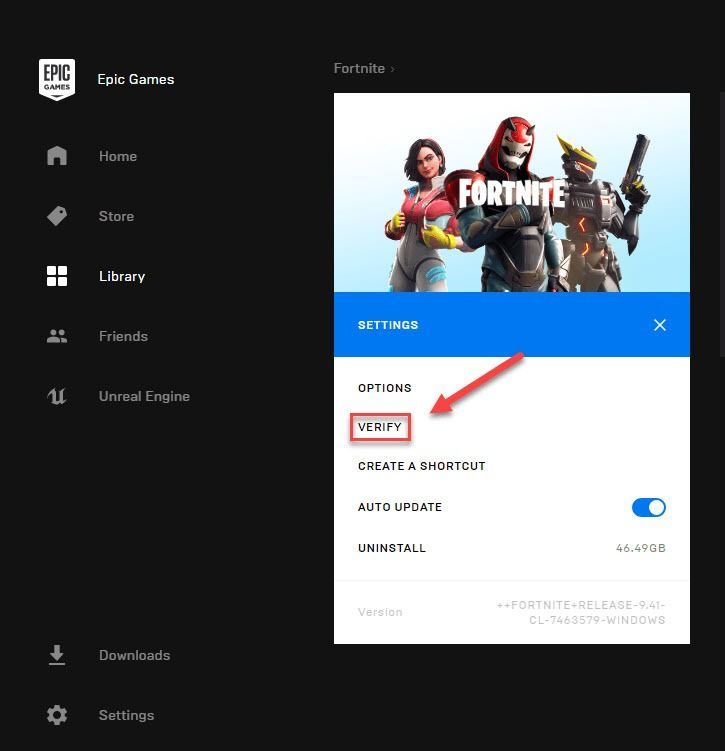
Questo processo potrebbe richiedere diversi minuti. Si prega di attendere che sia completo. Quindi, prova ad avviare Fortnite per testare il tuo problema. Se ricevi ancora il messaggio di errore, non preoccuparti! Ci sono ancora 2 soluzioni da provare.
Correzione 4: riparare EasyAntiCheat
Il servizio EasyAntiCheat viene installato automaticamente con Fortnite. Quando il servizio viene danneggiato in qualche modo, il tuo gioco potrebbe non essere in grado di funzionare correttamente. Quindi dovresti controllare EasyAntiCheat. Ecco come:
uno) Sulla tastiera, premi il tasto Logo di Windows chiave e E allo stesso tempo.
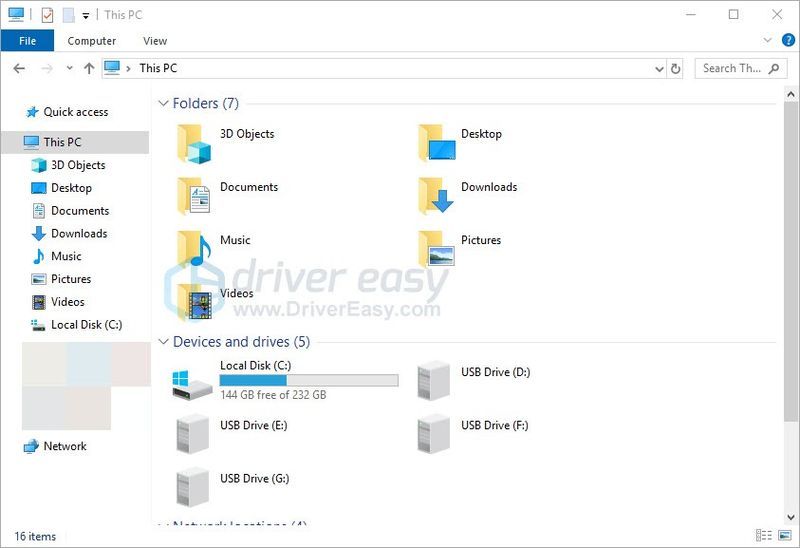
Due) Tipo easyanticheat nella casella di ricerca e premere accedere sulla tua tastiera.
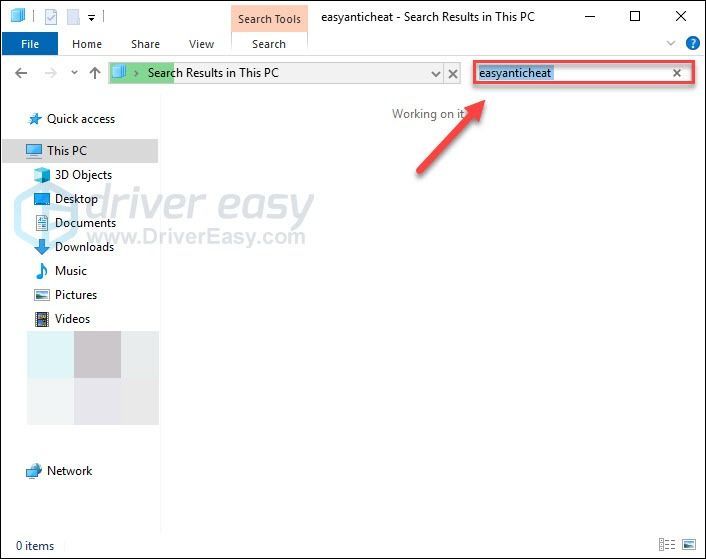
3) Fare clic con il pulsante destro del mouse EasyAntiCheat_Setup.exe , quindi selezionare Eseguire come amministratore .
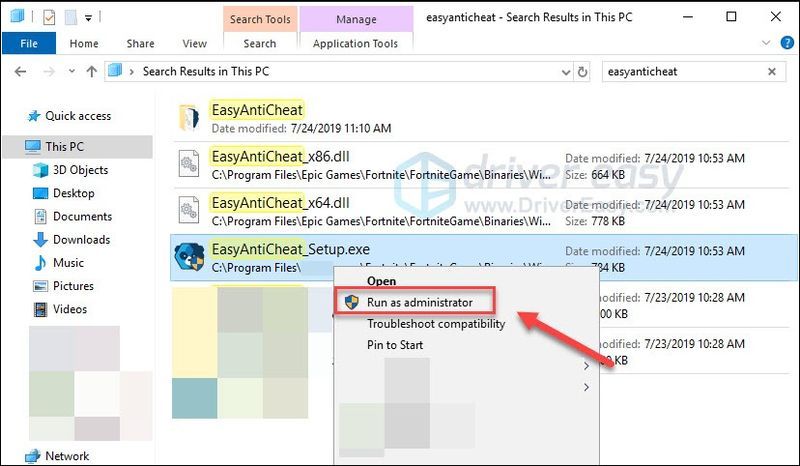
4) Clic Servizio di riparazione .
Se vedi il nome di un altro gioco nella casella di riepilogo, fai clic sulla casella, quindi seleziona Fortnite dall'elenco a discesa.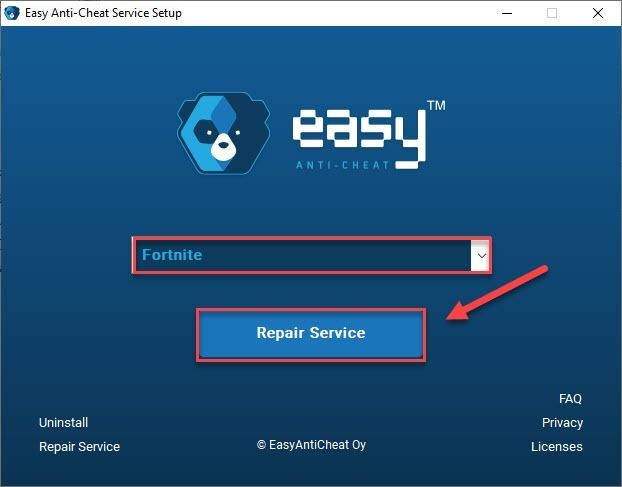
Al termine del processo, riavvia il gioco per verificare se il problema è stato risolto. In caso contrario, continua a leggere e prova la soluzione di seguito.
Correzione 5: reinstallare Fortnite
Se nessuna delle soluzioni precedenti risolve il tuo problema, prova a reinstallare Fortnite. Segui le istruzioni seguenti:
uno) Correre Lanciatore di giochi epici .
Due) Clic Biblioteca e quindi fare clic su Impostazioni pulsante.
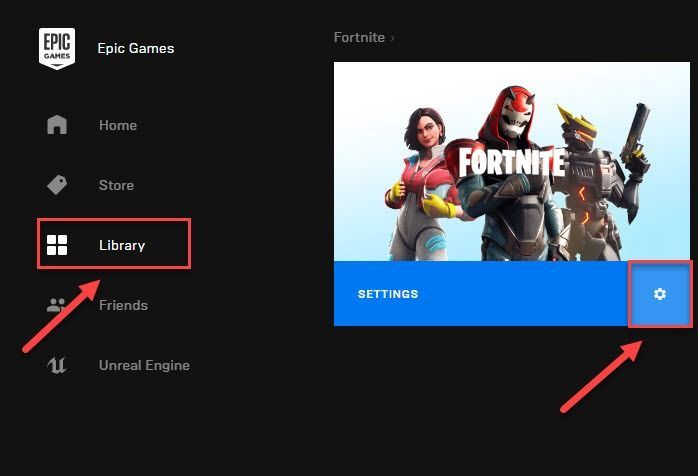
3) Clic DISINSTALLA.
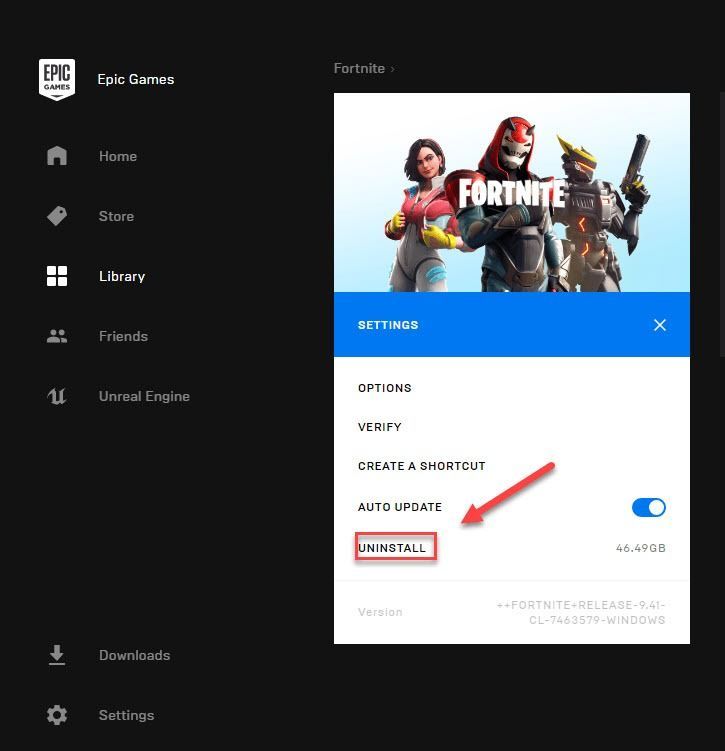
4) Riavvia il tuo computer ed esegui il Lanciatore di giochi epici di nuovo per scaricare e installare nuovamente Fortnite.
Si spera che una delle soluzioni sopra abbia risolto il tuo problema! Se hai domande o suggerimenti. Sentitevi liberi di lasciare un commento qui sotto.
Sai che il semplice aggiornamento del driver grafico può risolvere molti problemi comuni di gioco come ritardi o arresti anomali del gioco? Controlla il suggerimento Bonus qui sotto per vedere come farlo.
Suggerimento bonus: aggiorna il tuo driver grafico
Per far funzionare il tuo Fortnite senza intoppi, è essenziale disporre sempre del driver grafico corretto più recente. Esistono due modi per ottenere il driver giusto per il tuo prodotto grafico: manualmente o automaticamente.
Opzione 1 – Manualmente – Avrai bisogno di abilità informatiche e pazienza per aggiornare i tuoi driver in questo modo, perché devi trovare esattamente il driver giusto online, scaricarlo e installarlo passo dopo passo.
O
Opzione 2 – Automaticamente (consigliato) – Questa è l'opzione più rapida e semplice. È tutto fatto con solo un paio di clic del mouse: facile anche se sei un principiante del computer.
Opzione 1: scarica e installa manualmente il driver
Epson continua ad aggiornare i driver. Per ottenerli, è necessario visitare il sito Web del produttore del prodotto grafico, trovare il driver corrispondente alla versione specifica di Windows (ad esempio Windows 32 bit) e scaricare il driver manualmente.
Dopo aver scaricato i driver corretti per il tuo sistema, fai doppio clic sul file scaricato e segui le istruzioni sullo schermo per installare il driver.
Opzione 2 – Aggiorna automaticamente il tuo driver grafico
Se non hai il tempo, la pazienza o le competenze informatiche per aggiornare manualmente il tuo driver grafico, puoi farlo automaticamente con Guida facile .
Driver Easy riconoscerà automaticamente il tuo sistema e troverà i driver corretti per esso. Non è necessario sapere esattamente quale sistema è in esecuzione sul computer, non è necessario rischiare di scaricare e installare il driver sbagliato e non è necessario preoccuparsi di commettere errori durante l'installazione.
Puoi aggiornare i tuoi driver automaticamente con la versione FREE o Pro di Driver Easy. Ma con la versione Pro bastano 2 click:
1) Scarica e installa Driver Easy.
Due) Esegui Driver Easy e fai clic su Scannerizza adesso pulsante. Driver Easy eseguirà quindi la scansione del computer e rileverà eventuali driver problematici.
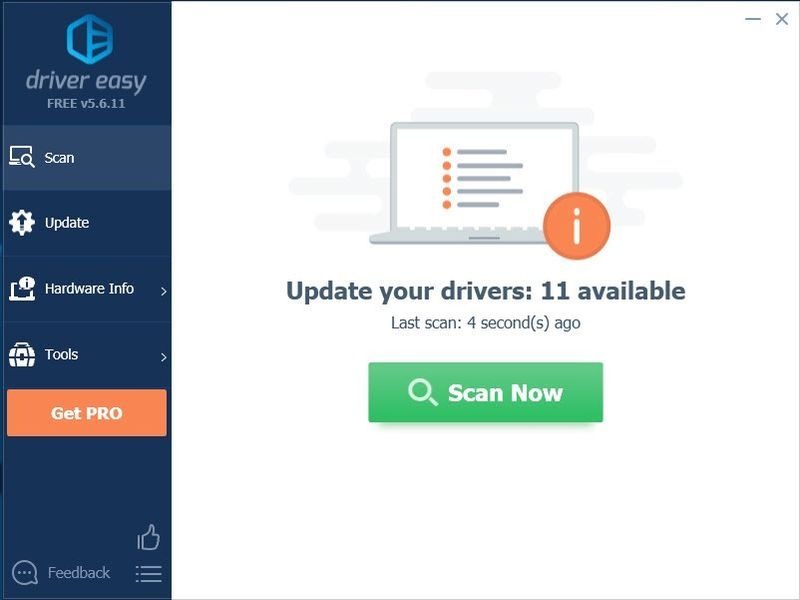
3) Clic Aggiorna tutto per scaricare e installare automaticamente la versione corretta di tutto i driver che mancano o non sono aggiornati sul tuo sistema (questo richiede il Versione Pro – ti verrà chiesto di eseguire l'aggiornamento quando fai clic su Aggiorna tutto).
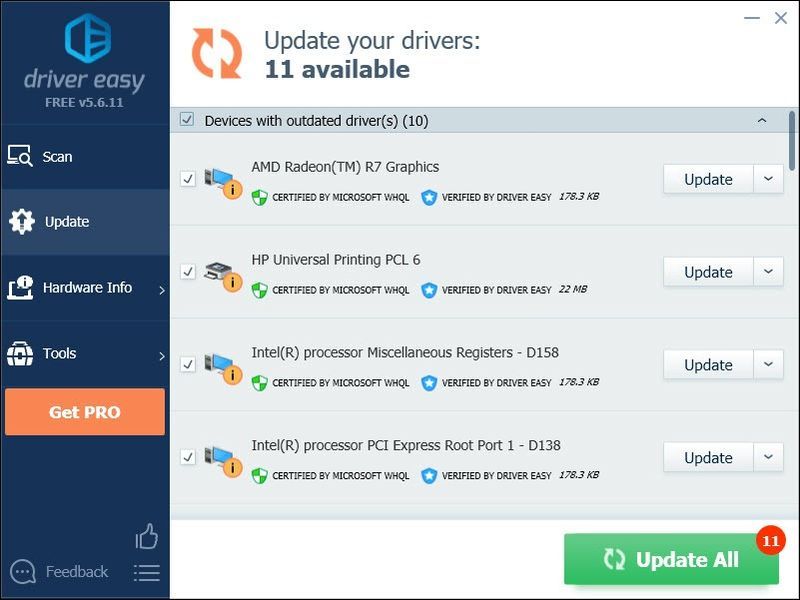 Se hai bisogno di assistenza, contatta il team di supporto di Driver Easy all'indirizzo .
Se hai bisogno di assistenza, contatta il team di supporto di Driver Easy all'indirizzo . Se ti piace questo post, usa il nostro codice creatore DRIVEREASY nel negozio di articoli per supportarci Il supporto di Epic Un creatore .

![[RISOLTO] Metro Exodus PC Enhanced Edition continua a bloccarsi](https://letmeknow.ch/img/program-issues/95/metro-exodus-pc-enhanced-edition-keeps-crashing.jpg)



![[RISOLTO] Steam non riesce ad accedere](https://letmeknow.ch/img/knowledge/49/steam-can-t-log.jpg)
